Mejora la exposición de tus fotografías con Macrofusion
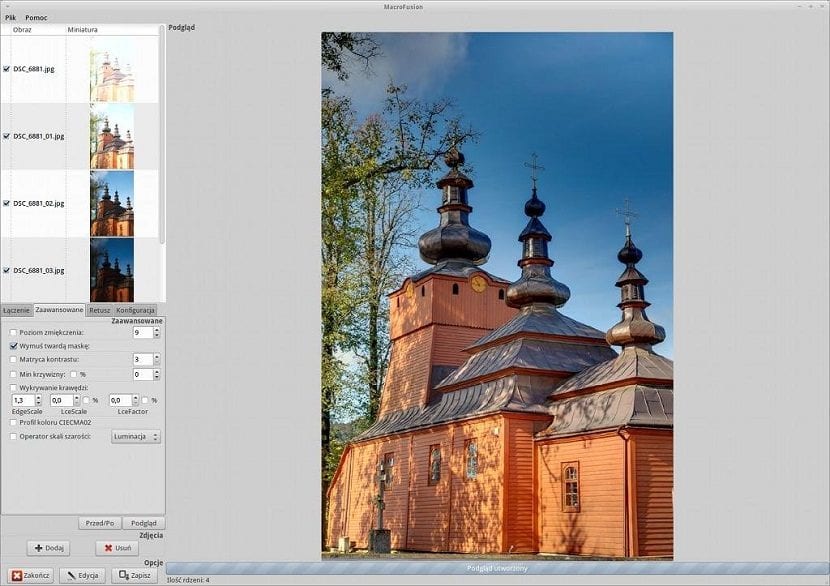
Para aquellos que no lo saben, Enfuse es una herramienta que se utiliza bajo la línea de comandos en Linux con la que podemos crear y mezclar imágenes con una exposición diferente en todo sin tener la necesidad de producir imágenes HDR intermedias que están formateadas en una imagen visible.
Enfuse nos va a permiten llevar a cabo este proceso de una manera muy simplificada y rápida, todo esto es posible gracias a los algoritmos que utiliza tales como el mapeo de tonos.
El uso de esta utilidad por medio de la línea de comandos tiende a ser un poco confusa y complicada para los recién llegados a Linux y sobre a todos ellos que están aprendido a utilizar esta herramienta para sus trabajos de edición.
Por lo que tienden a pensar que el llevar esta labor en Linux es demasiado complicado. Es por ello que ante esta problemática nació el proyecto Macrofusion una GUI (interfaz gráfica) de Enfuse.
Sobre Macrofusion
Macrofusion es una sencilla aplicación gratuita basada en Enfuse que nos va a permitir fusionar dos o más imágenes en una, ofreciendo un mayor rango dinámico o profundidad de campo.
El uso de Macrofusion cuenta con una interfaz bastante simple y sencilla de utilizar, también permite muchas opciones útiles, como la capacidad de administrar la saturación de imagen, el contraste y la exposición de imágenes, y nos da la facilidad de poder operar en una vista previa para facilitar la fusión de imágenes.
Macrofusion esta principalmente dirigida a los fotógrafos y permite a los usuarios combinar fotos normales o macro para una mayor profundidad de campo (DOF o de profundidad de campo) o rango grande dinámico (HDR o High Dynamic Range).
Para quienes no conozcan el HDR es un conjunto de métodos utilizados en fotografía y/o procesamiento de imágenes en general, para ampliar el alcance dinámico (el tramo entre el valor más oscuro y el más claro de una imagen) y así obtener la mejor captura de la imagen.
Sólo para aclarar mejor esto, la profundidad de campo es una gama de distancias alrededor del plano focal en la que hay nitidez aceptable.
¿Cómo instalar Macrofusion en Ubuntu 18.04 y derivados?
Si quieres instar esta estupenda herramienta en tu sistema. Podemos hacerlo desde un repositorio el cual lo añadiremos al sistema de la siguiente manera.
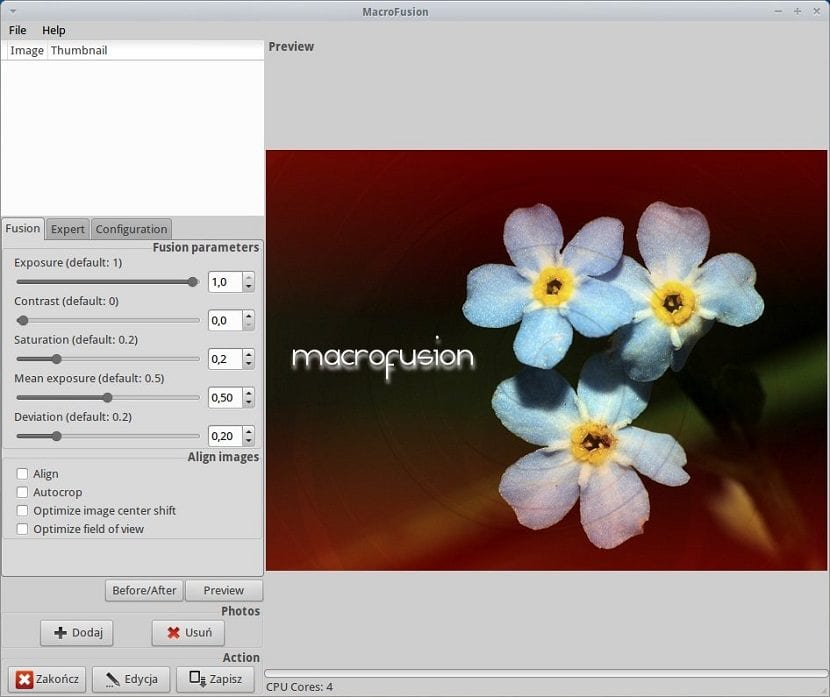
Lo primero será abrir una terminal con Ctr + Alt + T y escribiremos los siguientes comandos:
sudo add-apt-repository ppa:dhor/myway
Actualizamos nuestro listado de repositorios:
sudo apt-get update
Ahora utilicen el comando siguiente para instalar el programa
sudo apt-get install macrofusion
¿Cómo instalar Macrofusion desde paquete deb en Ubuntu y derivados?
Para aquellos que no pudieron instalar con el procedimiento anterior, no quieren agregar el repositorio o quieren intentar instalar en otra distribución basada en Debian y otros sistemas que soportan archivos .deb, debe hacer lo siguiente.
Primero deberán de comprobar que arquitectura tienen en su sistema, en caso de no conocerla pueden ejecutar el siguiente comando:
uname -m
Si su sistema es de 32 bits, utilice el comando siguiente para descargar el programa:
wget https://launchpad.net/~dhor/+archive/ubuntu/myway/+files/macrofusion_0.7.4-dhor4~trusty_i386.deb
Si su sistema es de 64 bits, utilice el comando siguiente para descargar el programa en su paquete deb:
wget https://launchpad.net/~dhor/+archive/ubuntu/myway/+files/macrofusion_0.7.4-dhor4~trusty_amd64.deb
Hecha la descarga del programa según la arquitectura de su sistema pueden proceder a instalar la aplicación con el gestor de aplicación de su preferencia.
O también pueden instalarlo desde la terminal con el siguiente comando:
sudo dpkg -i macrofusion*.deb
Si es necesario, instale las dependencias del programa con el comando:
sudo apt-get install -f
¿Cómo desinstalar Macrofusion de Ubuntu y derivados?
Si por alguna razón quieren eliminar el programa de sus sistemas deben de realizar el siguiente paso.
Deben de abrir una terminal Ctrl + Alt + T y escriben el siguiente comando sobre ella:
sudo apt-get remove macrofusion --auto-remove
Y listo con ello ya habrán desinstalado Macrofusion de sus sistemas.
Si conoces alguna otra aplicación similar a Macrofusion no duden en compartirla con nosotros en los comentarios.
El artículo Mejora la exposición de tus fotografías con Macrofusion ha sido originalmente publicado en Ubunlog.
.png)
